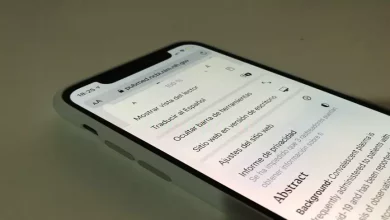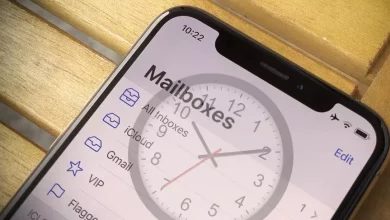انتقل باستخدام خرائط Apple إذا لم يكن لديك إنترنت على جهاز iPhone الخاص بك
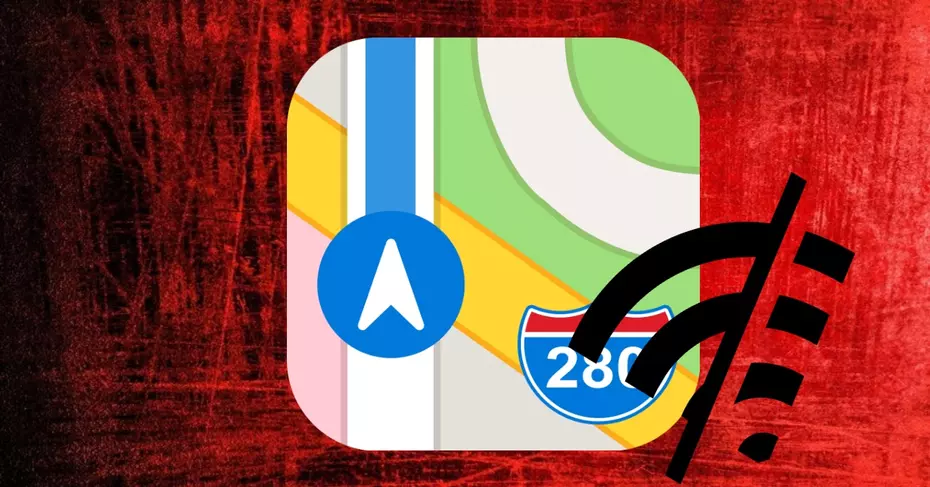
على الرغم من حقيقة أننا نعيش في عالم متصل تهيمن عليه شبكات الهاتف المحمول ، لا تزال هناك قيود على سرعة الإنترنت أو في توفر التغطية في نقاط محددة. يمكن أن يؤثر ذلك على تجربة استخدام تطبيقات الملاحة ، ولكن يمكن تنزيل الخرائط لإصلاح ذلك. سنخبرك في هذه المقالة ما إذا كان من الممكن القيام بذلك في خرائط Apple.
مزايا تنزيل الخرائط في وضع عدم الاتصال
لا تستطيع خطط البيانات التي تقتصر على ميجابايت أو جيجابايت محددة تنزيل الخرائط باستمرار. من الواضح أن استخدام تنزيل الخرائط يتم استخدامه في الغالب عندما تكون خارج نطاق اتصال WiFi ، سواء كنت تمشي في الشارع أو أثناء القيادة. هذا هو السبب في أن تنزيل الخرائط يفترض توفيرًا مهمًا لبيانات الهاتف المحمول حيث يمكن تنزيلها من شبكة WiFi ثم الاستمرار في استخدامها بحرية. وبهذه الطريقة ستكون متاحة حتى لو كنت في منطقة لا توجد بها تغطية لتوجيهك دائمًا وتجنب الضياع عند تنزيل الخريطة وعدم الاضطرار إلى القيام بذلك مرة أخرى ، والقدرة على الاستغناء عن البيانات.
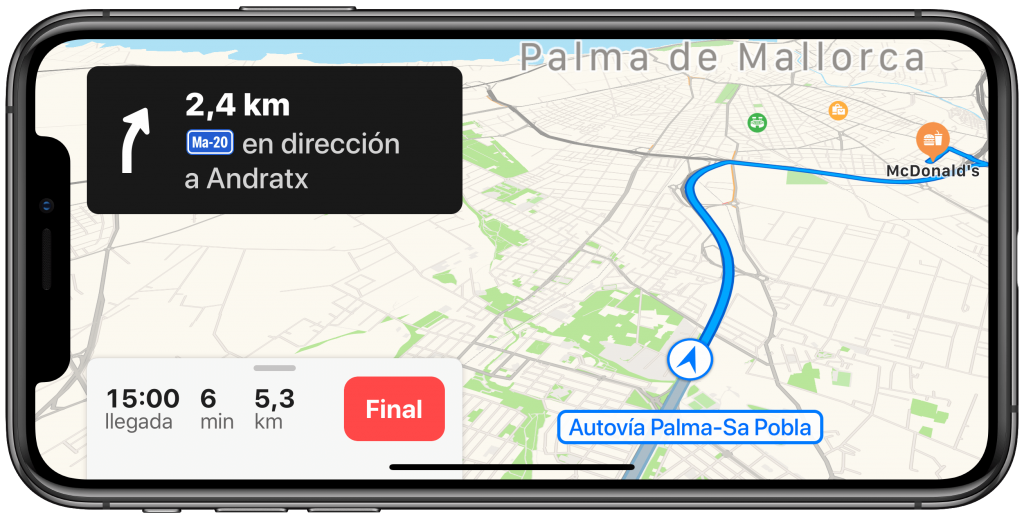
عندما تنوي القيام برحلة ، فمن المنطقي أن تستخدم الخرائط باستمرار لتحديد المواقع المهمة. إذا كانت الرحلة إلى الخارج ، فنادراً ما يكون لديك اتصال بالإنترنت أو ستضطر إلى استئجار بطاقة SIM بإنترنت محدود. في هذه الحالات ، من الواضح أنه يوصى بتنزيل كل شيء على ذاكرة الجهاز حتى لا تضيع في مدينة غير مألوفة أو لتكريس الإنترنت لوظائف أكثر أهمية مثل الاتصال.
قيود استخدام خرائط Apple بدون الإنترنت
في تطبيق خرائط Apple الأصلي ، لا يمكنك استخدام وظيفة تنزيل الخرائط للاستخدام في وضع عدم الاتصال. ما يمكن تحقيقه هو تنزيل جزء من الخريطة لعمل طريق دون الحاجة إلى الاتصال بالإنترنت مع قيود عديدة. وهذا يعني أنه يجب عليك مسبقًا برمجة المسار باستخدام اتصال إنترنت نشط بحيث يتم تنزيل جميع الاتجاهات وجزء من الخريطة.
![]()
في هذه البرمجة ، يمكن تحرير المسار بالكامل. بالإضافة إلى تحديد نقطة الوصول ، يمكنك أيضًا تعيين محطات مختلفة على طول المسار بالكامل الذي تريد اتباعه. أي ، إذا كنت ستقوم برحلة طويلة مع عدة كيلومترات أمامك ، يمكنك اختيار مكان التوقف على الطريق ، كما هو الحال في مطعم أو في محطات الوقود التي تحسبها ، عليك التوقف اعتمادًا على الكيلومترات التي أنت نفسك تحسب. في وقت تكوين هذا ، ستتمكن من متابعة تشغيل الهاتف المحمول في وضع الطائرة والبدء في التنقل باستخدام الخريطة التي تم تنزيلها.
ولكن ليس كل شيء إيجابيًا ، لأنه من خلال عدم تنزيل الخرائط ، لا يمكن الرجوع إليها في وضع عدم الاتصال. أي ، إذا كنت تريد تغيير الوجهة في منتصف الطريق أو إعادة تكوين المسار ، فيجب أن يكون لديك بالفعل اتصال إنترنت ثابت. هذا يعني أن هذه الوظيفة ليست مفيدة على الإطلاق ، لأنه في حالة عدم وجود تغطية والاضطرار إلى إجراء استعلام في الخرائط ، لن تتمكن من تحقيق ذلك من تنزيل الخرائط الآن وهو أمر مستحيل .
جانب سلبي آخر بالطبع هو أنه لا يمكنك الحصول على معلومات حول حركة المرور أو الحوادث. هذا شيء يمكنك الرجوع إليه عند برمجة مسارك ، ولكن من الواضح أنه لا يمكن استقراءه عندما تكون على الطريق ولديك الخريطة بدون أي نوع من الاتصال. بالطبع لا يتم تصدير هذه المعلومات لهذا السبب ، حيث قد ينتهي بك الأمر إلى إرباكك.
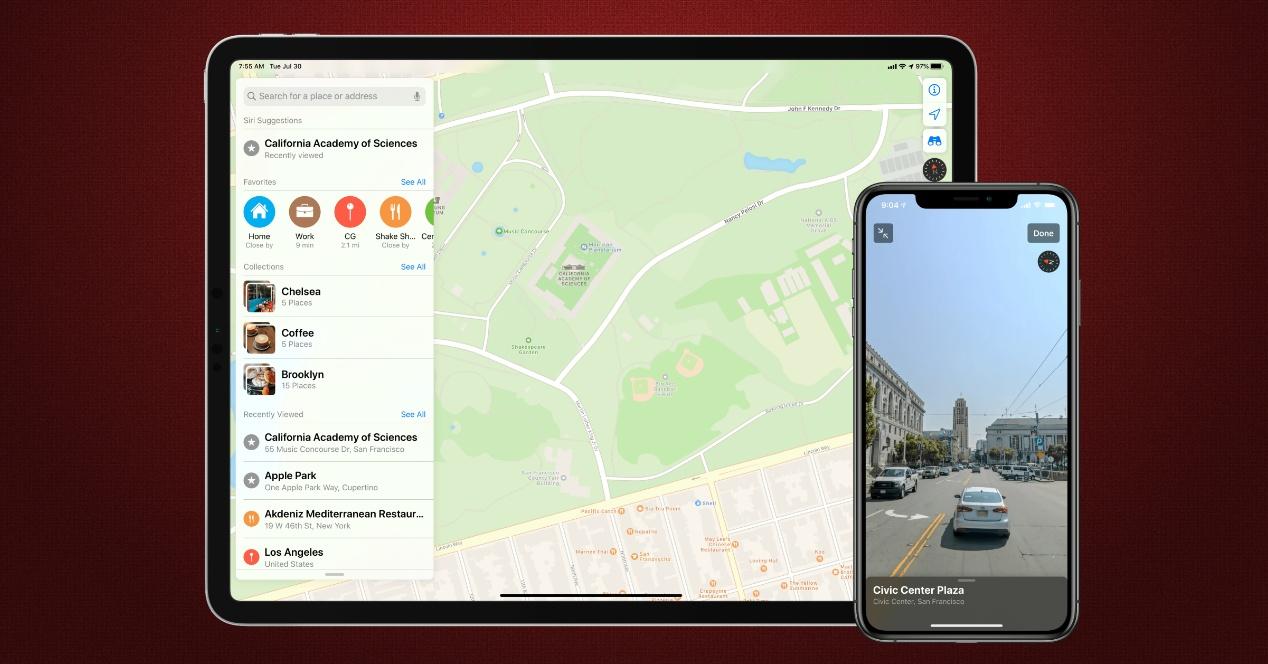
بدائل حقيقية على iOS للتصفح بدون الإنترنت
ولكن بعد ذلك … هل من المستحيل تنزيل الخرائط على iPhone للتشاور معهم في وضع عدم الاتصال؟ إذا كانت مع خرائط Apple ، نعم ، لكن هذا لا يعني أنه لا توجد خيارات أخرى. هناك تطبيقات تأتي لتحل محل خرائط Apple والتي ستتيح لك تنزيل جميع الخرائط على جهاز iPhone الخاص بك لاستخدامها حتى لو لم يكن لديك إنترنت ، بنفس المؤشرات. من أشهرها بشكل واضح خرائط Google ، وهي متاحة للتنزيل مجانًا في App Store ويمكن تصنيفها كأحد أفضل تطبيقات الملاحة للهاتف المحمول. للقيام بذلك ، سيكون عليك ببساطة اتباع الخطوات التالية:
تنزيل البيانات على خرائط جوجل
- افتح خرائط Google (قم بتنزيله من App Store مجانًا إذا لم يكن لديك).
- في الزاوية اليسرى العليا ، انقر على صورة ملفك الشخصي.
- حدد الخيار “خرائط غير متصلة بالإنترنت”.
- اختر المحيط الذي تريد تنزيله في وضع عدم الاتصال.
- يجب أن تكون حريصًا على التحديث بين الحين والآخر حتى يتم تنفيذ التغييرات المحتملة على المسارات.
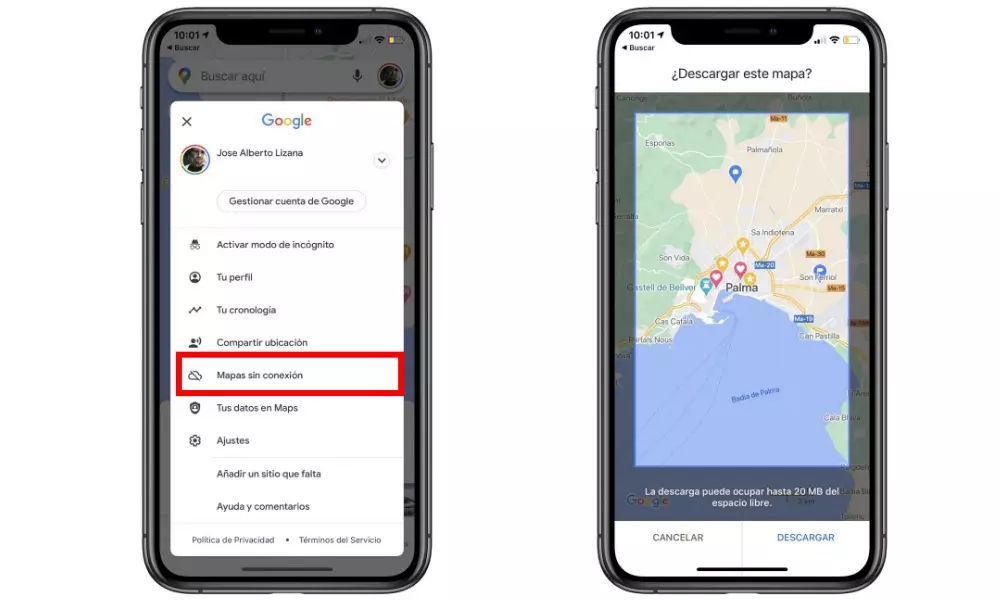
بهذه الطريقة يمكنك أن تنسى في منطقة معينة حقيقة عدم وجود بيانات كافية للهاتف المحمول أو نقص التغطية. لأنه في أي من هذه الحالات لن تترك دون إمكانية الاتصال بالمتصفح وتتبع المؤشرات اللازمة.

احصل على خرائط غير متصلة بالإنترنت مع Waze
في حالة Waze ، تكون العملية أسهل بكثير في جعل الخرائط غير متصلة بالإنترنت لأنها تتم في الخلفية . كمستخدم ، لا يتعين علينا تنشيط أي خيار في إعدادات التطبيق. ما يفعله التطبيق هو أنه عندما تقوم بتحميل مسار بالوجهة وتقرر جميع نقاط التوقف التي تريد القيام بها على الطريق ، مثل المطاعم أو محطات الوقود ، فإنه يحفظ الخريطة.
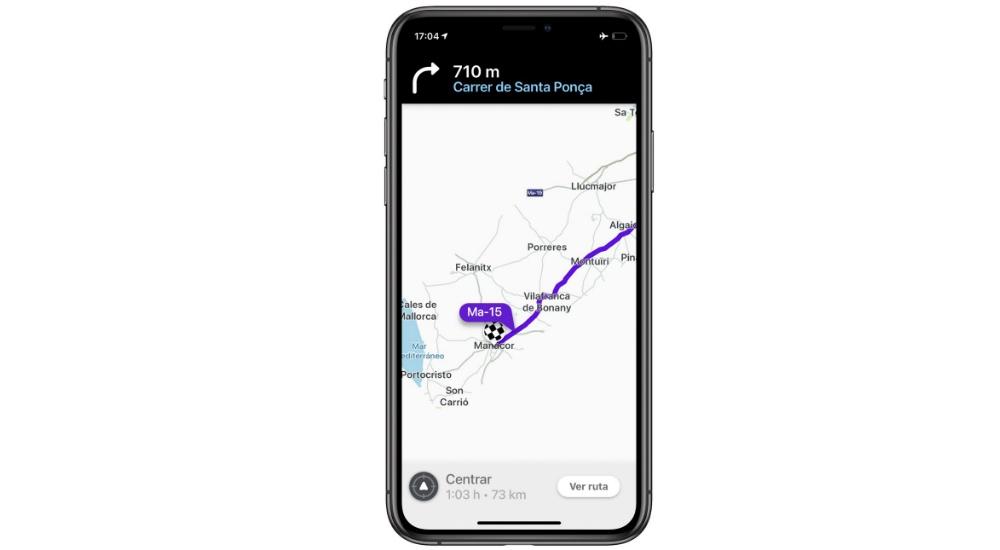
عند بدء المسار وتنشيط وضع الطائرة على iPhone ، يمكنك التنقل مع تحميل الخريطة بالكامل. إذا قمت بالتصغير ، فستتمكن من رؤية المسار بالكامل الذي يجب عليك اتباعه مع الطرق مع حقيقة أنك لن ترى أي شيء آخر حوله ، مجرد خط مستقيم مع تحميل الخريطة ولا شيء آخر. وبهذه الطريقة ، لا يتم تحميل مساحة التخزين الداخلية للجهاز بشكل زائد ويمكنك الاستمتاع بالطريق على وجه الخصوص. بالإضافة إلى ذلك ، سيتم أيضًا تضمين حالة حركة المرور ، على الرغم من أنه في الوقت الذي غادرت فيه ، يمكن أن يصبح الأمر مشكلة.

قم بتنزيل الخرائط غير المتصلة بالإنترنت إلى TomTom Go
هذا على الرغم من كونه تطبيقًا يتطلب اشتراكًا شهريًا ، إلا أنه يحتوي على بعض الميزات المثيرة جدًا التي يجب أخذها في الاعتبار. من الواضح أن أحدها هو تنزيل الخرائط في وضع عدم الاتصال وهو أول شيء عليك القيام به عند تشغيل الخدمة. سترى في الشاشات الأولى إمكانية إضافة خرائط مختلفة لتتمكن دائمًا من الوصول إليها.
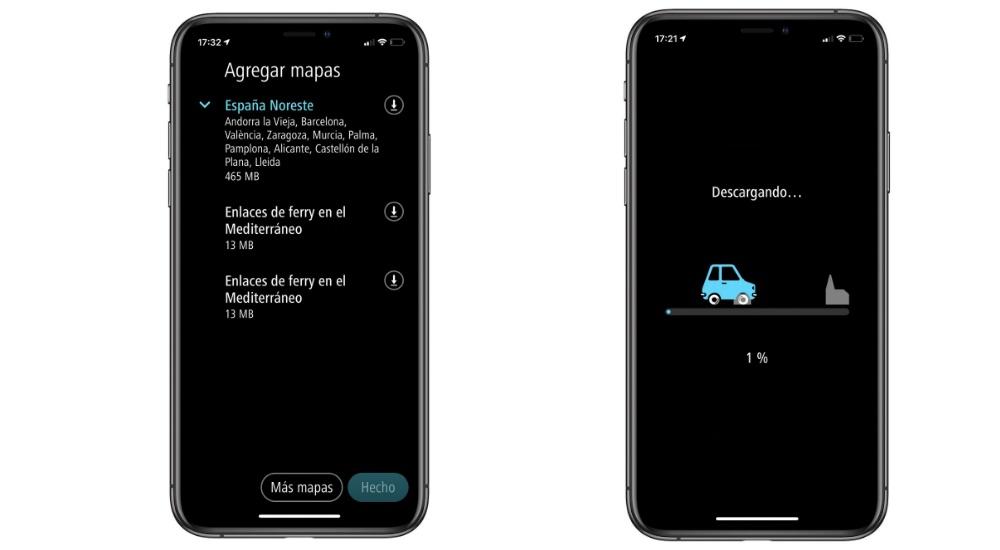
اعتمادًا على موقعك ، ستجد بعض العلامات التجارية الموصى بها مثل جنوب إسبانيا أو شمال إسبانيا. لكن هذا يشمل أيضًا الطرق البحرية. في لحظة تنزيل كل هذه المعلومات ، ستتمكن من إجراء التعديلات اللازمة على المسار دون الحاجة إلى الاتصال بالإنترنت ، وهذه إحدى مزاياها العظيمة.